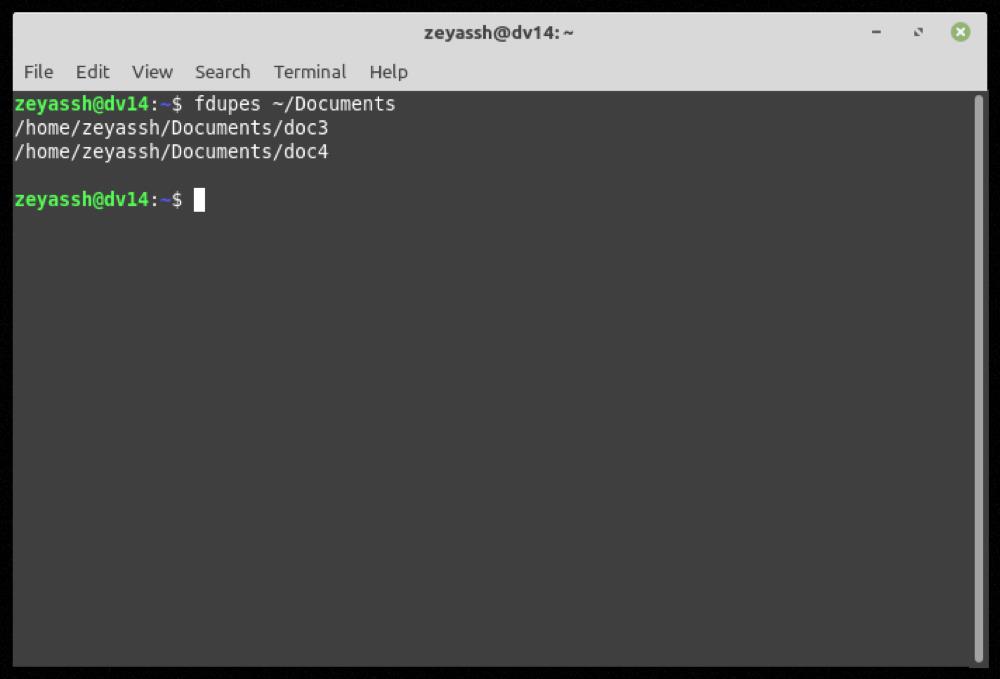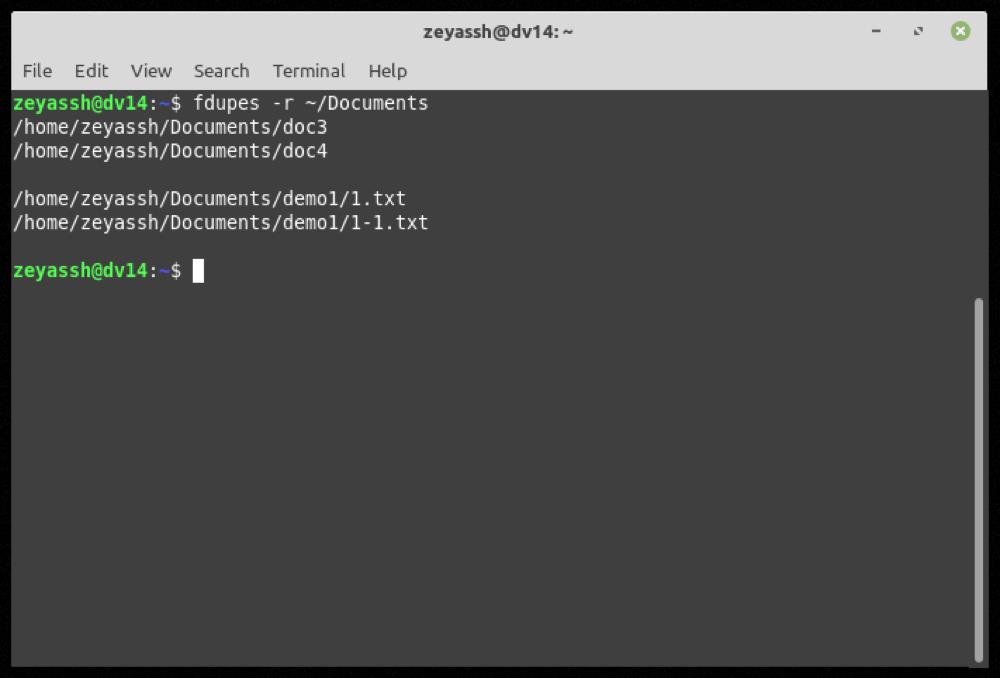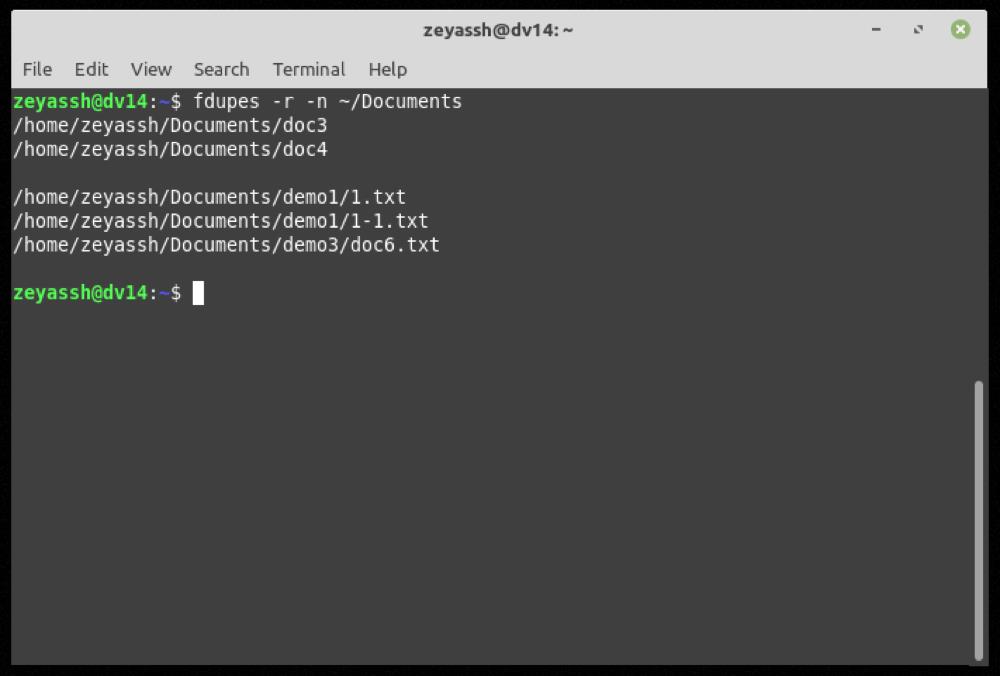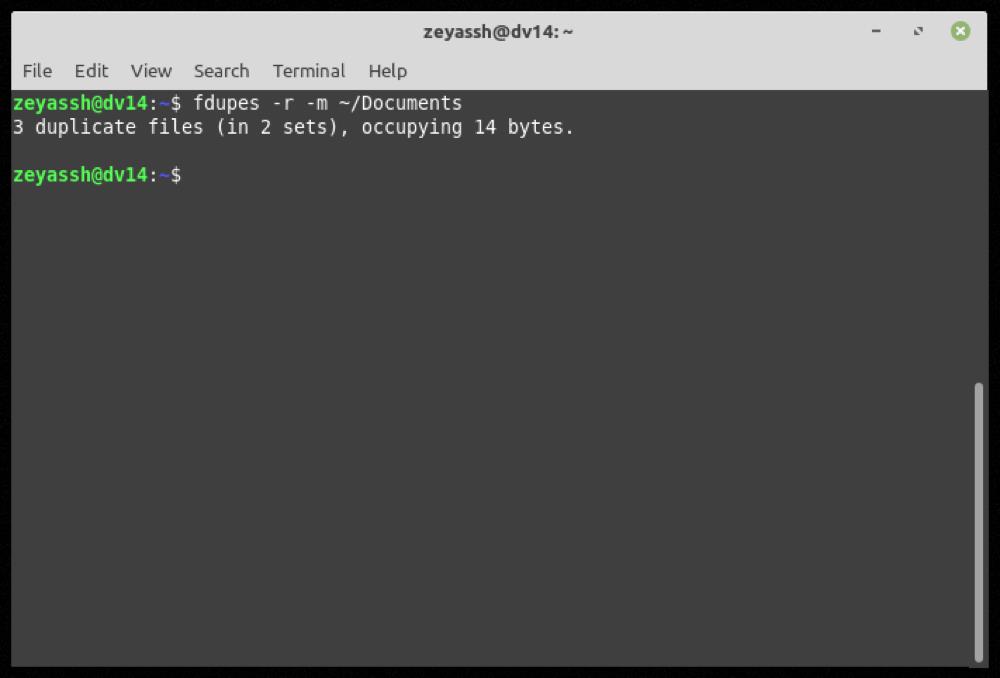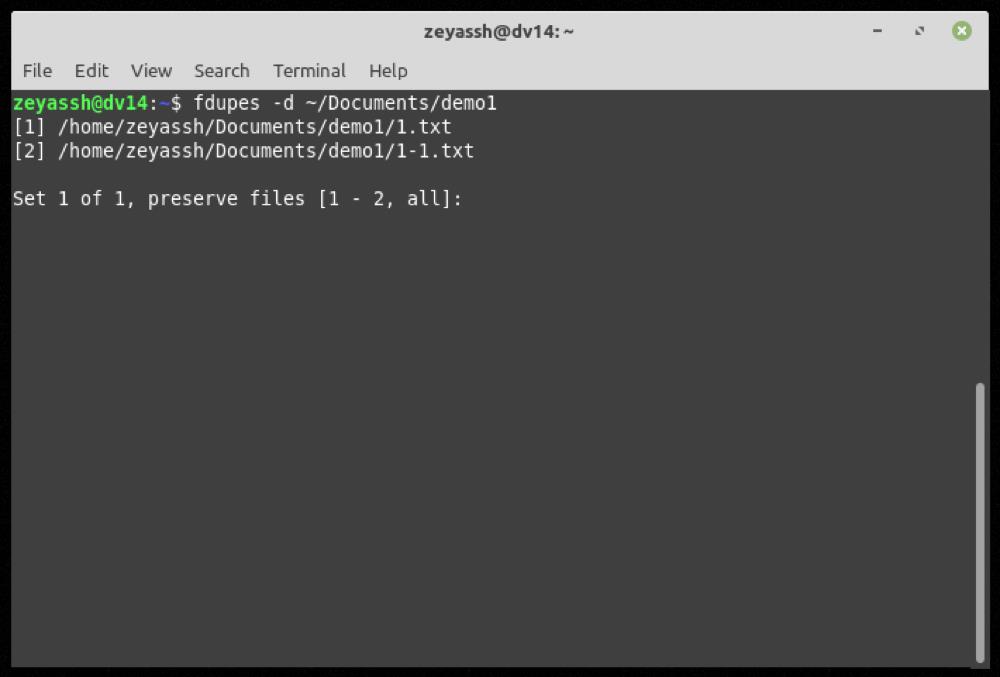Khi làm việc với một lượng lớn phương tiện và tài liệu, việc tích lũy nhiều bản sao của cùng một tệp trên máy tính của bạn là điều khá phổ biến. Không thể tránh khỏi, những gì tiếp theo là một không gian lưu trữ lộn xộn chứa đầy các tệp dư thừa, kích hoạt việc kiểm tra định kỳ các tệp trùng lặp trên hệ thống của bạn.
Để đạt được điều này, bạn sẽ tìm thấy nhiều chương trình khác nhau để xác định và xóa các tệp trùng lặp. Và fdupes tình cờ là một trong những chương trình như vậy cho Linux. Vì vậy, hãy làm theo khi chúng tôi thảo luận về các fdup và hướng dẫn bạn qua các bước để tìm và xóa các tệp trùng lặp trên Linux.
Fdupes là gì?
Fdupes là một chương trình dựa trên CLI để tìm và xóa các tệp trùng lặp trên Linux. Nó được phát hành theo Giấy phép MIT trên GitHub .
Ở dạng đơn giản nhất, chương trình hoạt động bằng cách chạy thư mục được chỉ định thông qua md5sum để so sánh các chữ ký MD5 của các tệp của nó. Sau đó, nó chạy so sánh từng byte trên chúng để xác định các tệp trùng lặp và đảm bảo không có bản sao nào bị bỏ sót.
Khi fdupes xác định các tệp trùng lặp, nó cung cấp cho bạn tùy chọn xóa chúng hoặc thay thế chúng bằng các liên kết cứng (liên kết đến tệp gốc). Vì vậy, tùy thuộc vào yêu cầu của bạn, bạn có thể tiến hành một thao tác cho phù hợp.
Làm thế nào để cài đặt fdupes trên Linux?
Fdup có sẵn trên hầu hết các bản phân phối Linux chính như Ubuntu, Arch, Fedora, v.v. Dựa trên bản phân phối bạn đang chạy trên máy tính của mình, hãy thực hiện các lệnh dưới đây.
Trên hệ thống dựa trên Ubuntu hoặc Debian:
sudo apt install fdupes
Để cài đặt fdup trên Fedora / CentOS và các bản phân phối dựa trên RHEL khác:
sudo dnf install fdupes
Trên Arch Linux và Manjaro:
sudo pacman -S fdupes
Làm thế nào để sử dụng fdupes?
Sau khi bạn đã cài đặt chương trình trên máy tính của mình, hãy làm theo các bước bên dưới để tìm và xóa các tệp trùng lặp.
Tìm tệp trùng lặp với fdup
Đầu tiên, hãy bắt đầu bằng cách tìm kiếm tất cả các tệp trùng lặp trong một thư mục. Cú pháp cơ bản cho điều này là:
fdupes path/to/directory
Ví dụ: nếu bạn muốn tìm các tệp trùng lặp trong thư mục Documents , bạn sẽ chạy:
fdupes ~/Documents
Đầu ra:
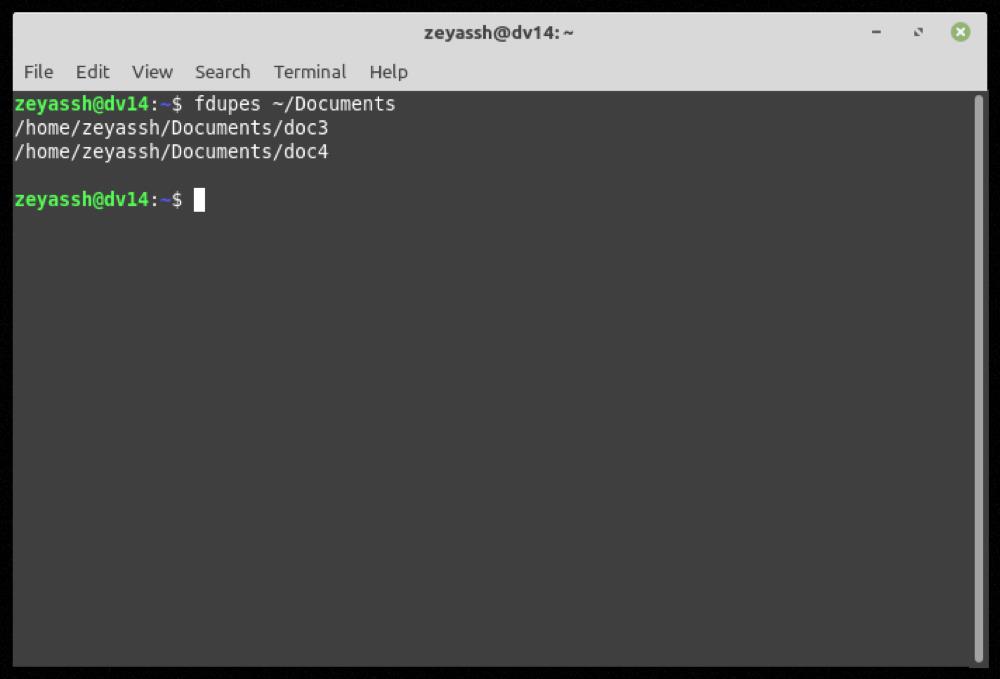
Nếu fdupes tìm thấy các tệp trùng lặp trong thư mục được chỉ định, nó sẽ trả về danh sách tất cả các tệp dư thừa được nhóm theo bộ và sau đó bạn có thể thực hiện các thao tác tiếp theo đối với chúng nếu cần.
Tuy nhiên, nếu thư mục bạn đã chỉ định bao gồm các thư mục con, lệnh trên sẽ không xác định các bản sao bên trong chúng. Trong những tình huống như vậy, những gì bạn cần làm là thực hiện tìm kiếm đệ quy để tìm tất cả các tệp trùng lặp có bên trong các thư mục con.
Để thực hiện tìm kiếm đệ quy trong fdupes, hãy sử dụng cờ -r :
fdupes -r path/to/directory
Ví dụ:
fdupes -r ~/Documents
Đầu ra:
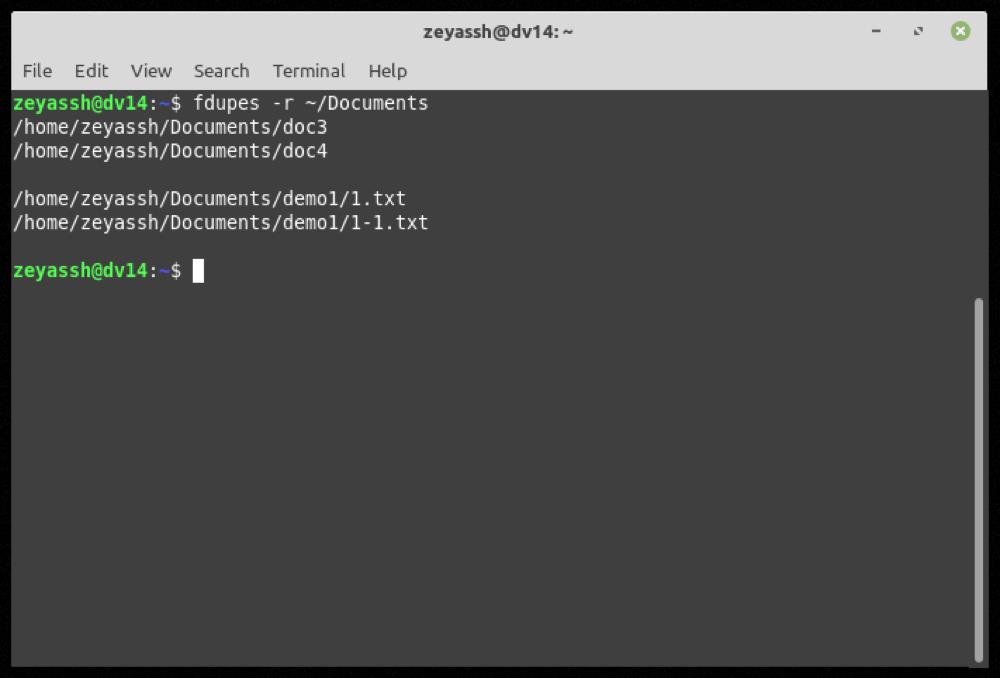
Mặc dù hai lệnh trên có thể dễ dàng tìm thấy các tệp trùng lặp trong thư mục được chỉ định (và các thư mục con của nó), đầu ra của chúng cũng bao gồm các tệp trùng lặp có độ dài bằng 0 (hoặc trống).
Mặc dù chức năng này có thể vẫn hữu ích khi bạn có quá nhiều tệp trùng lặp trống trên hệ thống của mình, nhưng nó có thể gây nhầm lẫn khi bạn chỉ muốn tìm các tệp trùng lặp không trống trong một thư mục.
May mắn thay, fdupes cho phép bạn loại trừ các tệp có độ dài bằng 0 khỏi kết quả tìm kiếm của nó bằng cách sử dụng tùy chọn -n , bạn có thể sử dụng tùy chọn này trong các lệnh của mình.
Lưu ý: Bạn có thể loại trừ các tệp trùng lặp không trống trong cả tìm kiếm thông thường cũng như tìm kiếm đệ quy.
Để chỉ tìm kiếm các tệp trùng lặp không trống trên máy của bạn:
fdupes -n ~/Documents
Đầu ra:
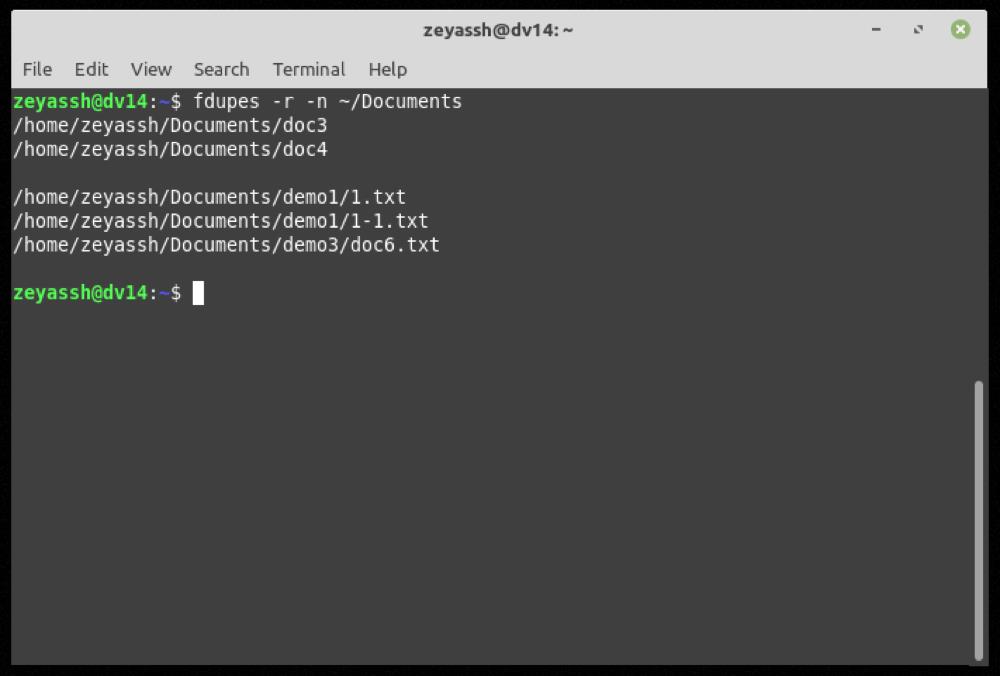
Nếu bạn đang xử lý nhiều tập hợp các tệp trùng lặp, bạn nên xuất kết quả ra tệp văn bản để tham khảo trong tương lai.
Để làm điều này, hãy chạy:
fdupes path/to/directory > file_name.txt
... trong đó đường dẫn / đến / thư mục là thư mục mà bạn muốn thực hiện tìm kiếm.
Để tìm kiếm các tệp trùng lặp trong thư mục Documents và sau đó gửi kết quả đến một tệp:
fdupes /home/Documents > output.txt
Cuối cùng nhưng không kém phần quan trọng, nếu bạn muốn xem tóm tắt tất cả thông tin liên quan đến các tệp trùng lặp trong một thư mục, bạn có thể sử dụng cờ -m trong các lệnh của mình:
fdupes -m path/to/directory
Để lấy thông tin tệp trùng lặp cho thư mục Documents :
fdupes -m ~/Documents
Đầu ra:
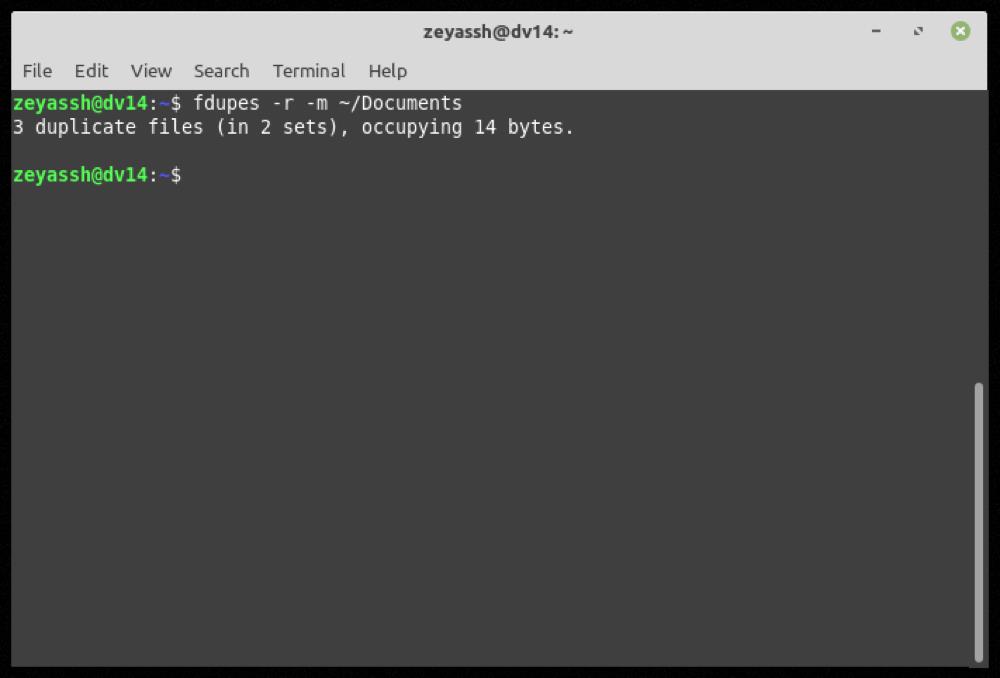
Bất kỳ lúc nào trong quá trình sử dụng fdup, nếu bạn muốn được trợ giúp về lệnh hoặc chức năng, hãy sử dụng tùy chọn -h để nhận trợ giúp về dòng lệnh :
fdupes -h

Xóa các tệp trùng lặp trong Linux với fdupes
Sau khi đã xác định được các tệp trùng lặp trong một thư mục, bạn có thể tiến hành xóa / xóa các tệp này khỏi hệ thống của mình để giải phóng sự lộn xộn và giải phóng dung lượng lưu trữ.
Để xóa một tệp trùng lặp, hãy chỉ định cờ -d bằng lệnh và nhấn Enter :
fdupes -d path/to/directory
Để xóa các tệp trùng lặp trong thư mục Tải xuống :
fdupes -d ~/Downloads
Bây giờ Fdupes sẽ hiển thị cho bạn danh sách tất cả các tệp trùng lặp trong thư mục đó và sẽ cung cấp cho bạn tùy chọn để lưu giữ những tệp bạn muốn giữ trên máy tính của mình.
Ví dụ: nếu bạn muốn giữ lại tệp đầu tiên trong tập 1, bạn nhập 1 sau đầu ra của tìm kiếm fdupes và nhấn Enter .
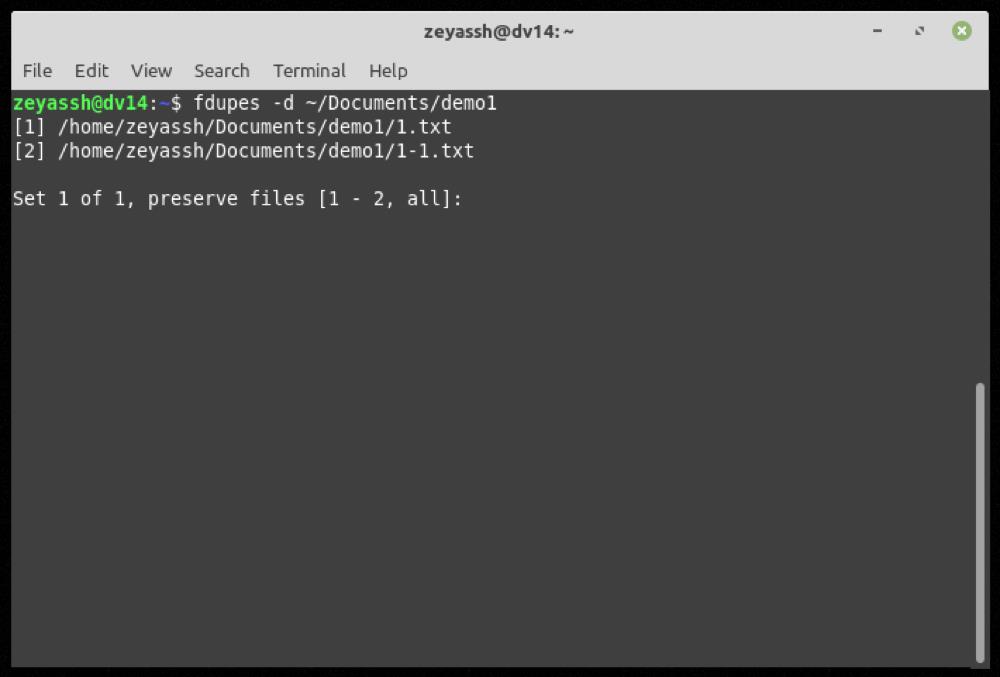
Hơn nữa, nếu được yêu cầu, bạn cũng có thể lưu nhiều phiên bản tệp trong một tập hợp các tệp trùng lặp được trả về. Đối với điều này, bạn cần nhập các số tương ứng với các tệp trùng lặp trong danh sách được phân tách bằng dấu phẩy và nhấn Enter .
Ví dụ: nếu bạn muốn lưu tệp 1, 3 và 5, bạn cần nhập:
1,3,5
Trong trường hợp bạn muốn giữ nguyên phiên bản đầu tiên của tệp trong mọi tập hợp tệp trùng lặp và muốn bỏ qua lời nhắc, bạn có thể làm như vậy bằng cách thêm nút chuyển -N , như được hiển thị trong lệnh sau:
fdupes -d -N path/to/directory
Ví dụ:
fdupes -d -N ~/Documents
Xóa thành công các tệp trùng lặp trong Linux
Sắp xếp các tập tin là một công việc tẻ nhạt. Thêm vào đó là rắc rối do các tệp trùng lặp gây ra, và bạn đang xem xét lãng phí thời gian và công sức trong vài giờ đồng hồ vào việc tổ chức bộ nhớ lộn xộn của mình.
Nhưng nhờ các tiện ích như fdupes, việc xác định các tệp trùng lặp và xóa chúng dễ dàng và hiệu quả hơn nhiều. Và hướng dẫn ở trên sẽ hỗ trợ bạn thực hiện các thao tác này trên máy Linux của bạn.
Giống như các tệp trùng lặp, các từ trùng lặp và các dòng lặp lại trong tệp cũng có thể gây khó chịu khi xử lý và yêu cầu xóa các công cụ nâng cao. Nếu bạn cũng gặp phải những vấn đề như vậy, bạn có thể sử dụng uniq để xóa các dòng trùng lặp khỏi tệp văn bản.